Quiere ampliar una imagen al tamaño de un póster, pero no tiene idea al respecto. Para resolver esto, esta publicación ilustrará cómo ampliar una imagen para imprimir con 4 soluciones. Si necesitas aumentar la escala de tu video de 720p a 1080p, prueba el ampliador de video gratuito:MiniTool MovieMaker.
¿Por qué necesita ampliar una imagen? Las siguientes razones son:
- Para ampliar una imagen a tamaño póster.
- Para aumentar la resolución de una imagen.
- Para que se vea mejor en las plataformas sociales.
- …
En este caso, le recomendamos 4 ampliadores de imagen. Son fáciles de usar y no tienen marcas de agua. Veamos cómo funcionan.
Solución 1. Ampliar una imagen usando Photoshop
Photoshop es ampliamente utilizado para la edición de fotografías. Además de ampliar una imagen, puede recortar, difuminar, enfocar, pixelar una imagen y eliminar el fondo de una imagen.
¿Cómo ampliar una imagen sin perder calidad? Siga los pasos a continuación.
Paso 1. Abra la imagen que desea ampliar con Photoshop.
Paso 2. Toca Imagen en la barra de menú y haz clic en Tamaño de imagen del menú desplegable.
Paso 3. Después de abrir el Tamaño de imagen cuadro de diálogo, marque la opción Restringir proporciones cuadro e ingrese el ancho y la altura deseados en los cuadros.
Paso 4. Elija Archivo> Guardar para Web para guardar la imagen ampliada.
Artículo relacionado:Cómo desenfocar una imagen de diferentes maneras
Solución 2. Ampliar una imagen con GIMP
Otro ampliador de imágenes es GIMP. Es gratuito y de código abierto disponible para Windows, macOS y GNU/Linux. GIMP también es la mejor alternativa a Photoshop. Le ofrece la posibilidad de manipular imágenes, incluida la ampliación de imágenes.
Aquí se ofrece una guía paso a paso sobre cómo ampliar una imagen para imprimirla.
Paso 1. Inicie GIMP y navegue hasta Archivo> Abrir… para importar la imagen de destino.
Paso 2. Luego abre la Imagen a escala cuadro de diálogo seleccionando Imagen> Imagen a escala .
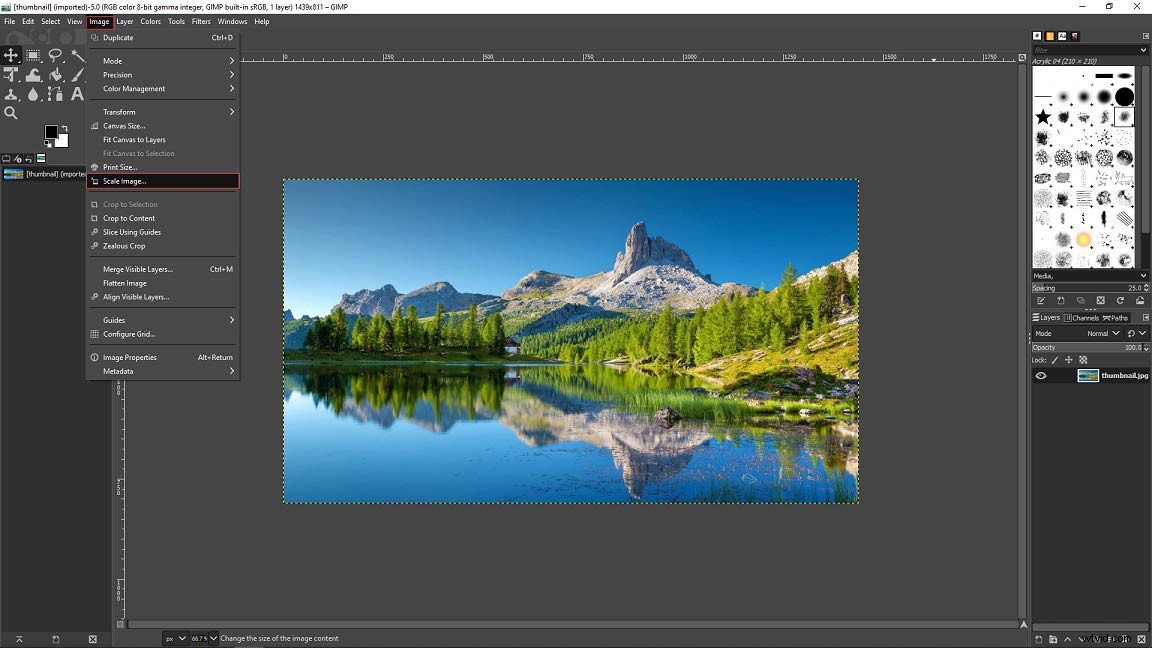
Paso 3. En este cuadro de diálogo, escriba las dimensiones deseadas en los cuadros y haga clic en Escala botón para mejorar la imagen.
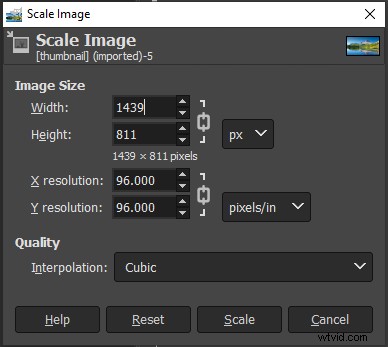
Paso 4. Ve a Archivo> Exportar como… para guardar la imagen ampliada.
Solución 3. Ampliar una imagen usando Paint
Microsoft Paint es una herramienta que le permite cambiar el tamaño, recortar imágenes y agregar texto a las imágenes. También viene con algunas herramientas básicas de edición.
A continuación se muestran los pasos para ampliar una imagen para imprimirla.
Paso 1. Encuentra la imagen que deseas ampliar y ábrela con Paint.
Paso 2. Haz clic en Cambiar tamaño para abrir Redimensionar y sesgar ventana.
Paso 3. Aquí puedes ampliar la imagen por porcentaje o píxeles. Luego, haga clic en Aceptar para aplicar el cambio.
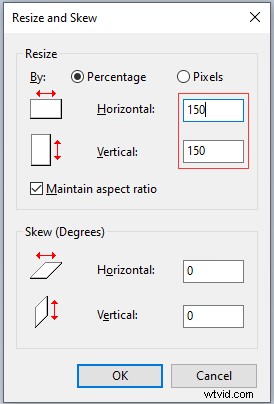
Paso 4. Navegue a Archivo> Guardar como para guardar la imagen.
Solución 4. Ampliar una imagen con Image Enlarger
Si desea ampliar una imagen al tamaño de un póster sin necesidad de software, pruebe Image Enlarger. Es un redimensionador de imágenes en línea gratuito que puede ampliar una imagen a un tamaño específico.
Para agrandar la imagen, siga los pasos a continuación.
Paso 1. Vaya al sitio web de Image Enlarger.
Paso 2. Toca Seleccionar imagen para importar la imagen.
Paso 3. Luego, mueva el control deslizante hacia la derecha o ingrese el porcentaje deseado (o las dimensiones) para ampliar la imagen. Haz clic en Ampliar imagen para continuar.
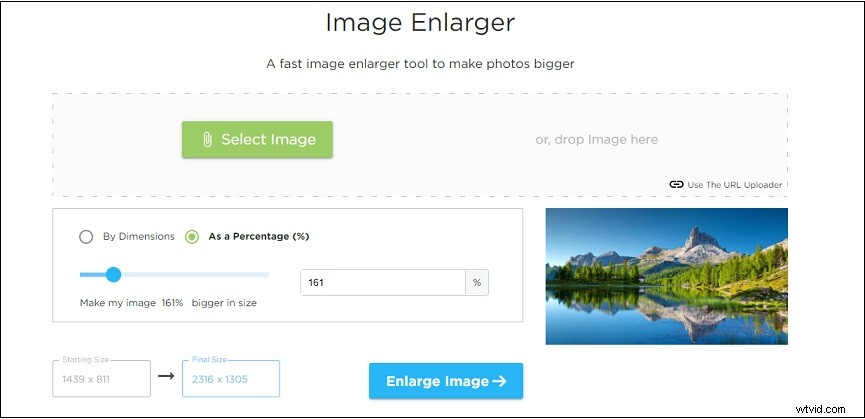
Paso 4. Finalmente, haz clic en Descargar imagen para guardar la imagen ampliada.
Conclusión
¿Cómo ampliar una imagen? Después de leer este post, debes saber la respuesta. ¡Ahora es el momento de agrandar la imagen por tu cuenta!
